УПДАТЕ: Да бисте променили подразумевани фонт, величину фонта и боју, погледајте наш начин промене подразумеваног фонта у апликацији Маил у Виндовс 10 водичу.
Помоћу апликације Пошта у оперативном систему Виндовс 10 можете читати и одговарати на поруке е-поште са више налога. Такође вам омогућава и слање и примање датотека и слика.
Приликом састављања нове поруке е-поште или поновног пуштања поруке, можда желите да користите други фонт и величину фонта него подразумевани фонт. Избор апликације за одређени фонт и величину фонта је прилично једноставан. У овом водичу ћемо видјети како промијенити фонт и величину фонта у апликацији Виндовс 10 Маил.

Запамтите да апликација Маил не дозвољава да промените подразумевани фонт или величину фонта. То значи да је нова величина фонта и фонта примјењива само на поруку е-поште коју тренутно састављате. Такође, не постоји опција за промену фонта или величине фонта у другим областима апликације Маил.
Важно је нагласити да фонт који изаберете за нову поруку е-поште у апликацији Пошта надјачава подразумевани фонт у налогу е-поште. На пример, ако сте подесили Цалибри као подразумевани фонт на свом налогу за Оутлоок.цом, он се неће користити када изаберете нови фонт у апликацији Маил.
Промените величину фонта и фонта у програму Виндовс 10 Маил
ВАЖНО: Не можете да поставите подразумевани фонт или величину фонта за све нове поруке. Фонт или величина фонта коју сте изабрали примењују се само на нову поруку коју тренутно састављате.
Корак 1: Кликните Нова пошта да бисте почели са писањем нове е-поруке.
Корак 2: Кликните било где у области садржаја (област поруке). Ако не изаберете област тела поруке, неке опције на траци са алаткама нису доступне.
Корак 3: Под картицом Формат, кликните на икону за обликовање фонта (погледајте слику испод) или падајући изборник поред иконе Болд, Италиц и Ундерлине да бисте видјели тренутни фонт. Кликните на стрелицу надоле поред тренутног фонта да бисте изабрали нови фонт.
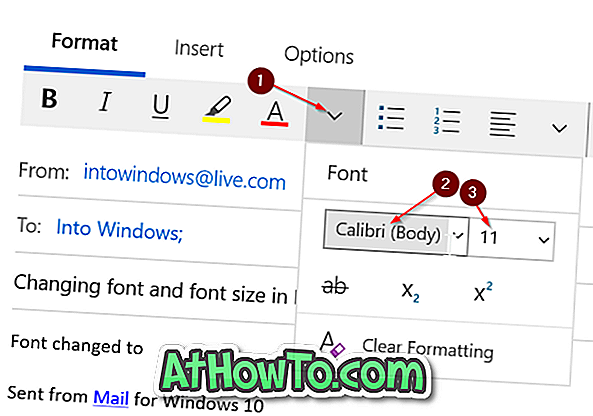
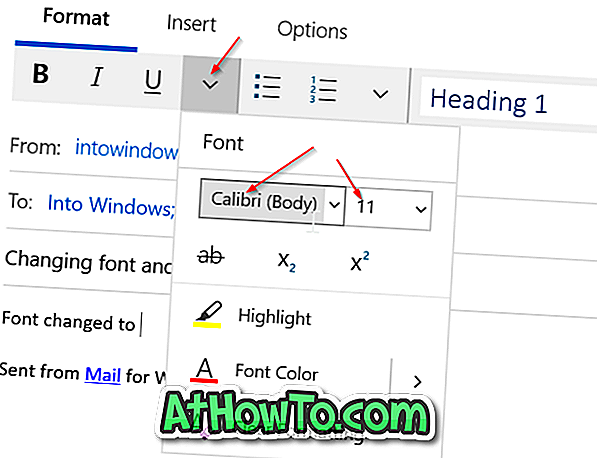
Кликните на падајући мени поред тренутне величине фонта да бисте променили величину фонта.
Као што можете видети на слици изнад, можете променити боју фонта тако што ћете кликнути на опцију Боја фонта, а затим изабрати фонт по вашем избору.













